Докеры
В окне CorelDRAW вы не увидите того обилия палитр, которое характерно для Фотошопа. Однако это не значит, что их нет! Из меню Tools и из подменю Window > Dockers вы сможете вызвать массу дополнительных панелей, предназначенных для самых разнообразных работ.
В отличие от закрепленных на своем месте панелей инструментов и, наоборот, от всяческих плавающих панелек и палитр, кореловские всегда появляются справа от рисунка, встраиваясь между вертикальным лифтом и палитрой цветов (см. рис. 2.4). Конечно, их тоже можно превратить в плавающие, если взяться за заголовок и потащить. Да только стоит ли?
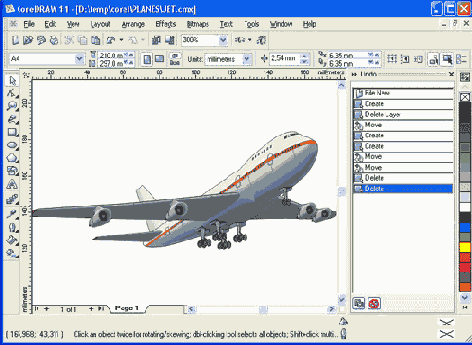
Рис. 2.4. Дополнительная панель Undo
Называются такие доппанели Dockers - от слова dock, которое переводится как «входить в док» (если речь о корабле) или «стыковаться» (если речь о космической станции).
На рисунке 2.4 вы видите пристыкованную панель Undo (аналог фотошо-повской панели History, только без возможности делать снимки). Справа в виде закладок находятся еще два докера: View Manger (который с успехом заменит нам лупу Zoom) и менеджер объектов Object Manager, показывающий, из каких объектов состоит наш рисунок и позволяющий менять их порядок (что-то вроде панели Layers в Фотошопе). Щелкая по закладкам, мы сможем открывать соответствующую доппанель.
Панель убирается щелчком по крестику в ее правом верхнем углу. Если же щелкнуть по более правому крестику - тому, который над закладками, - то спрячутся сразу все докеры.
Но есть возможность не убирать эти панельки насовсем, в то же время освободив место на экране. Двойная стрелочка в правой части заголовка (вот такая: ) сворачивает все докеры, но строку закладок оставляет. Так что в любой момент любую из панелей можно достать.
В Кореле можно пользоваться горячими клавишами, но по умолчанию их задействовано очень немного (см. таблицу 2 в приложении). Даже Ctrl-Z не работает! (Пользуйтесь для отмены команд клавиатурной комбинацией Alt-Backspace.)
Но горевать по этому поводу совершенно незачем. Любые горячие клавиши вы сможете назначить сами на странице Tools > Customization > Commands > Shortcut Keys.
